Come Creare una Storia su Facebook

Le storie di Facebook possono essere molto divertenti da creare. Ecco come puoi creare una storia sul tuo dispositivo Android e computer.
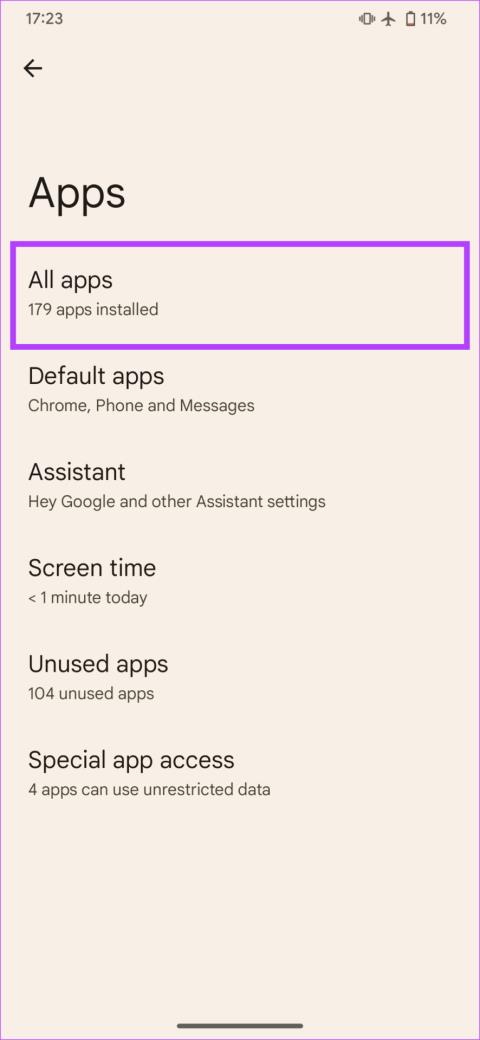
Consigli veloci
Sia che utilizzi Google Maps o Waze per la navigazione, è importante abilitare le giuste autorizzazioni per l'app di navigazione se vuoi che funzioni correttamente.
Passaggio 1: apri l' app Impostazioni e vai alla sezione App . Seleziona Tutte le app .
Passaggio 2: scegli l'app che utilizzi su Android Auto per la navigazione.


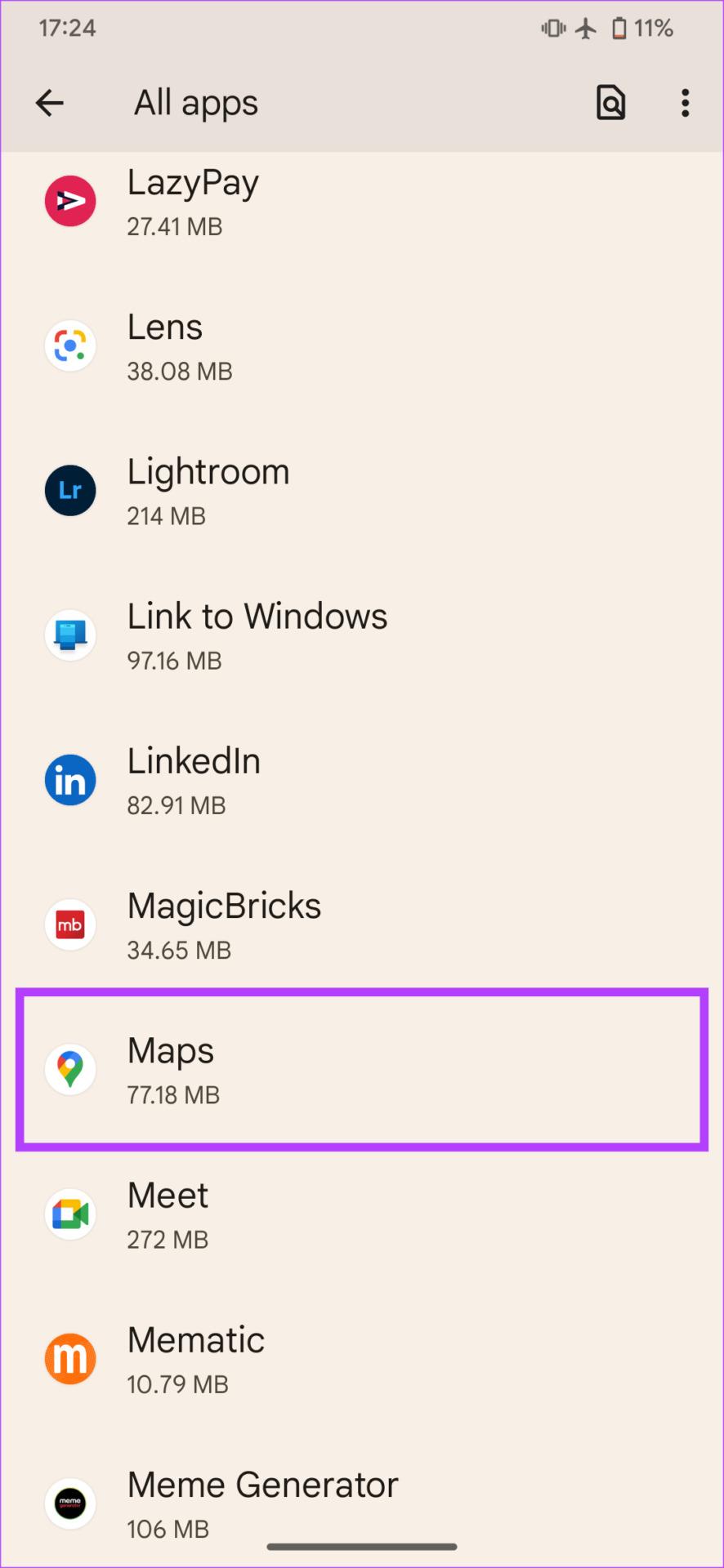
Passaggio 3: tocca Autorizzazioni . Seleziona Posizione e scegli Consenti sempre o Consenti solo durante l'utilizzo dell'app .
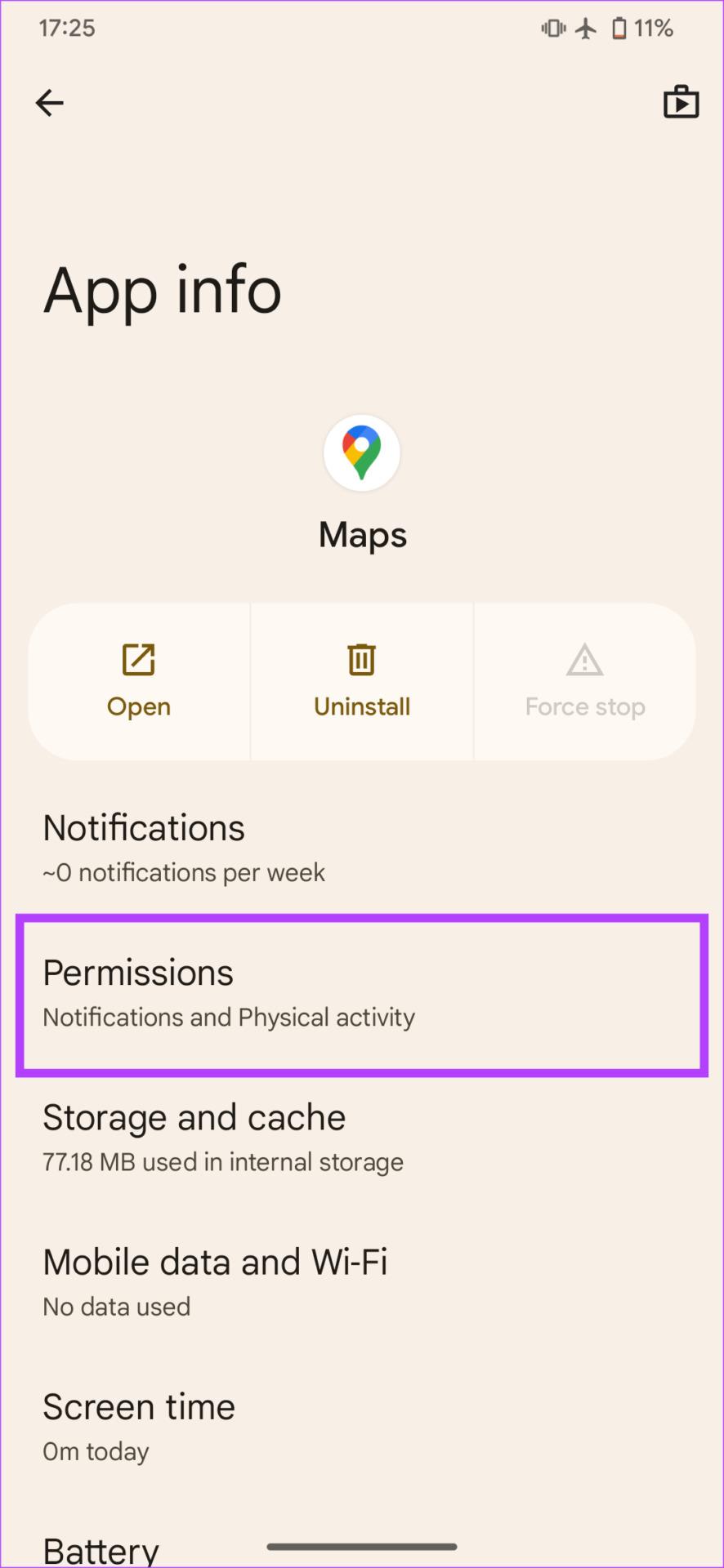
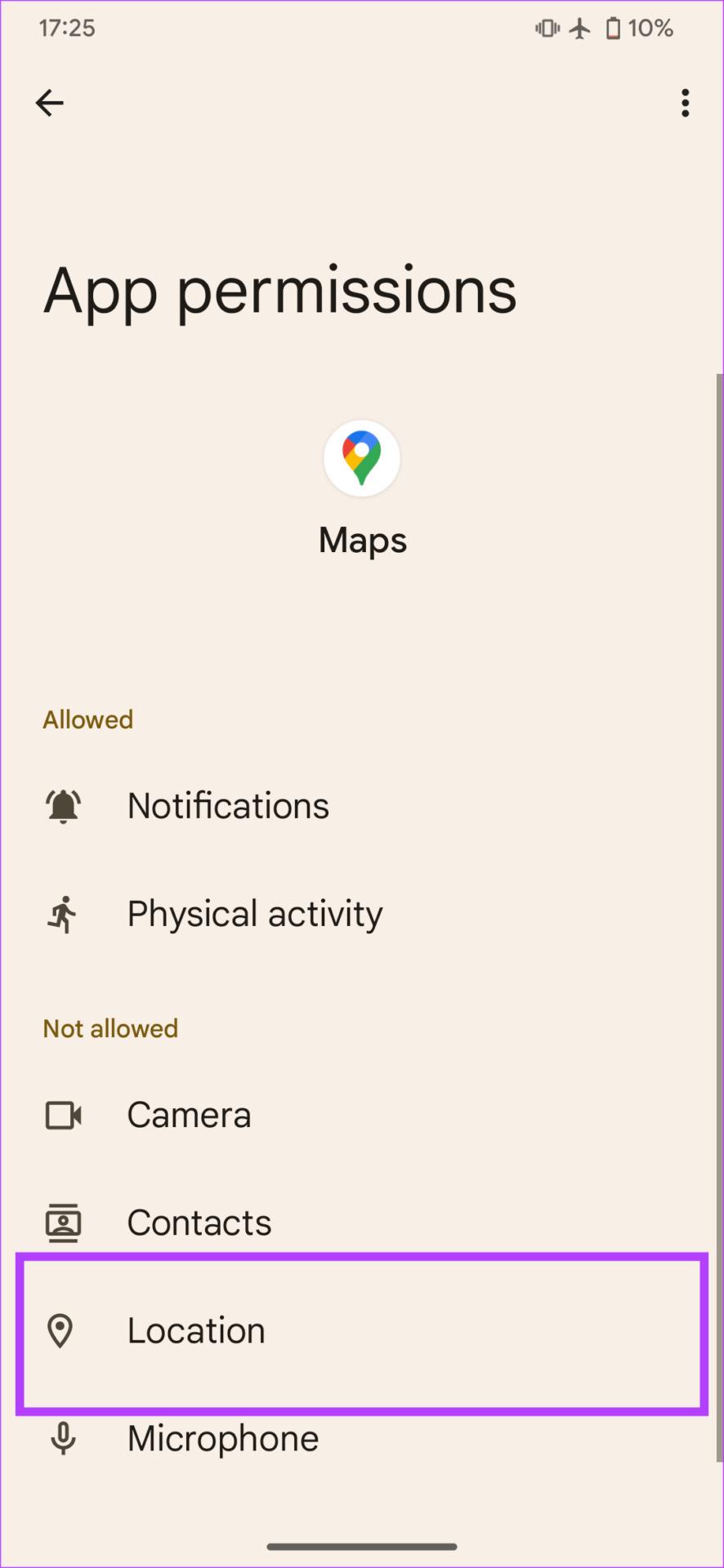
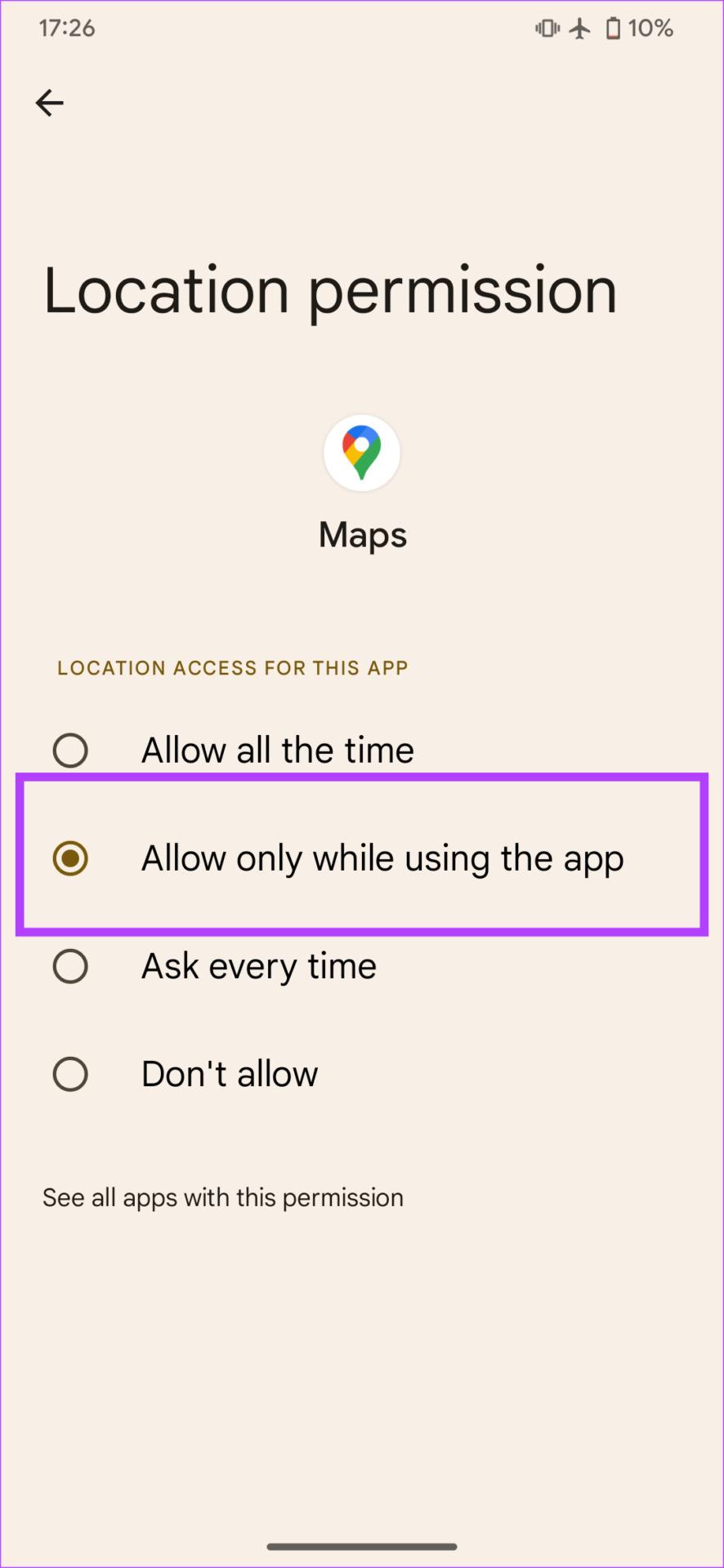
L'attivazione dell'ottimizzazione della batteria per un'app consente al sistema Android di terminare l'app in background o di impedirle di rimanere aperta a lungo se consuma molta energia. Ciò potrebbe comportare la perdita della connessione GPS da parte di Android Auto. Ecco come disattivare l'ottimizzazione della batteria per l'app per evitare che ciò accada.
Passaggio 1: apri Impostazioni e vai alla sezione App . Seleziona Tutte le app e scegli Android Auto .


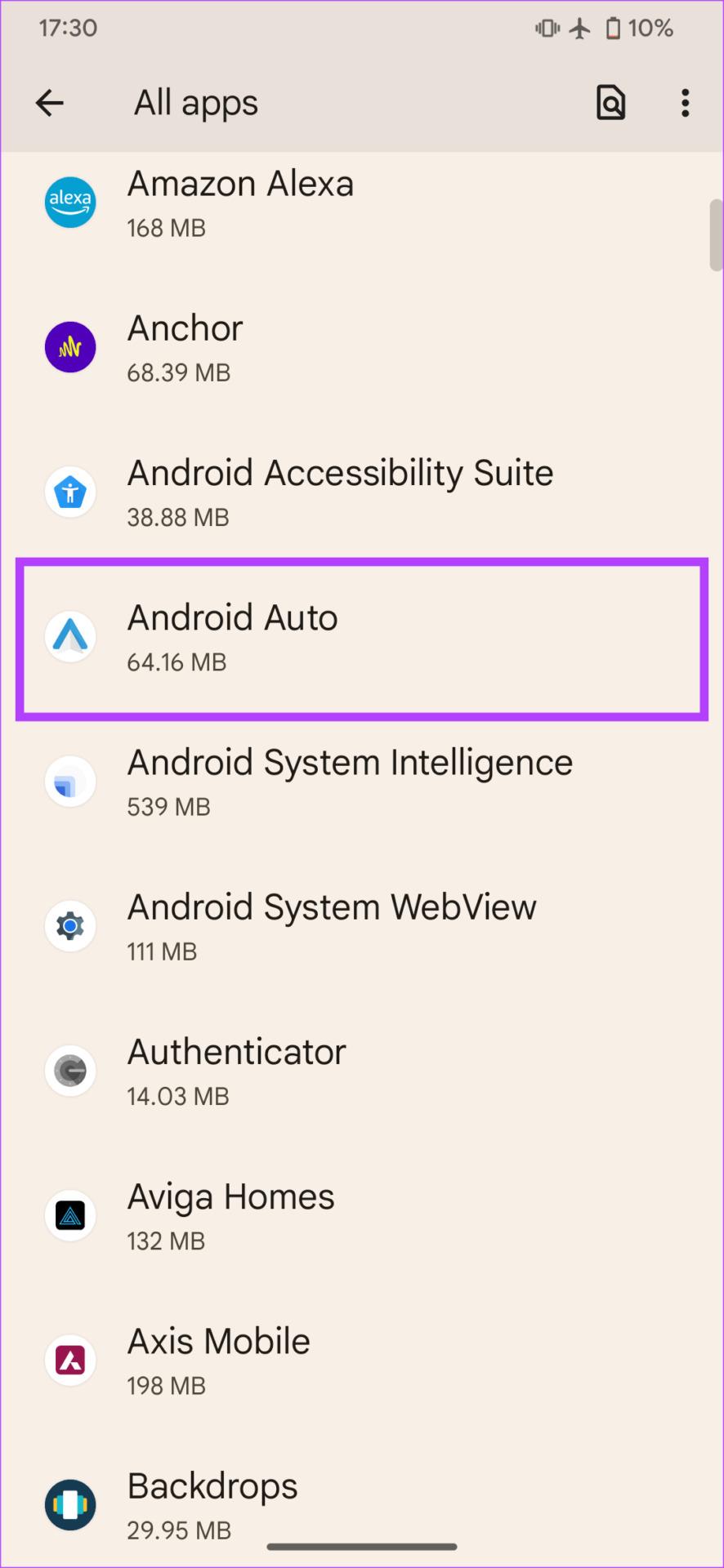
Passaggio 2: quindi seleziona Batteria . Passa a Senza restrizioni .
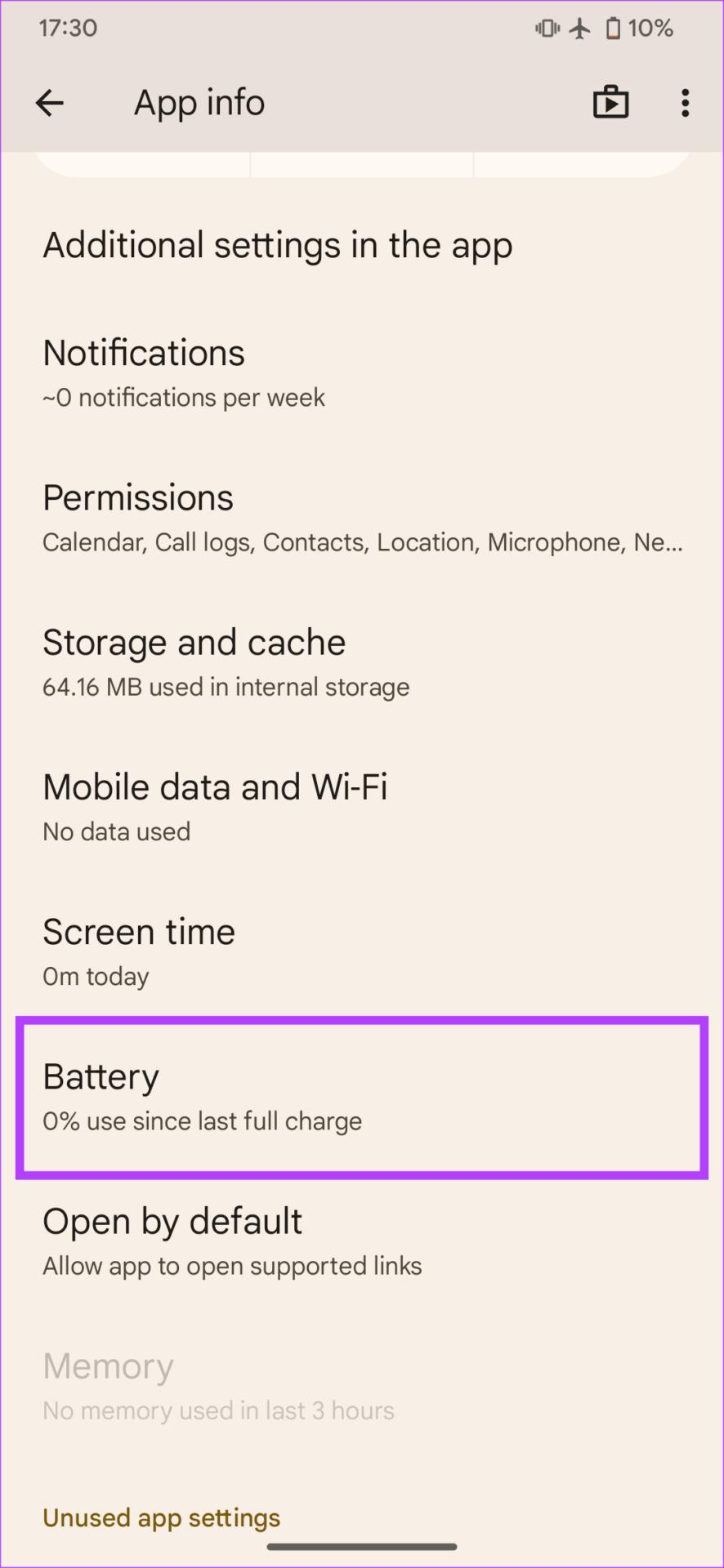
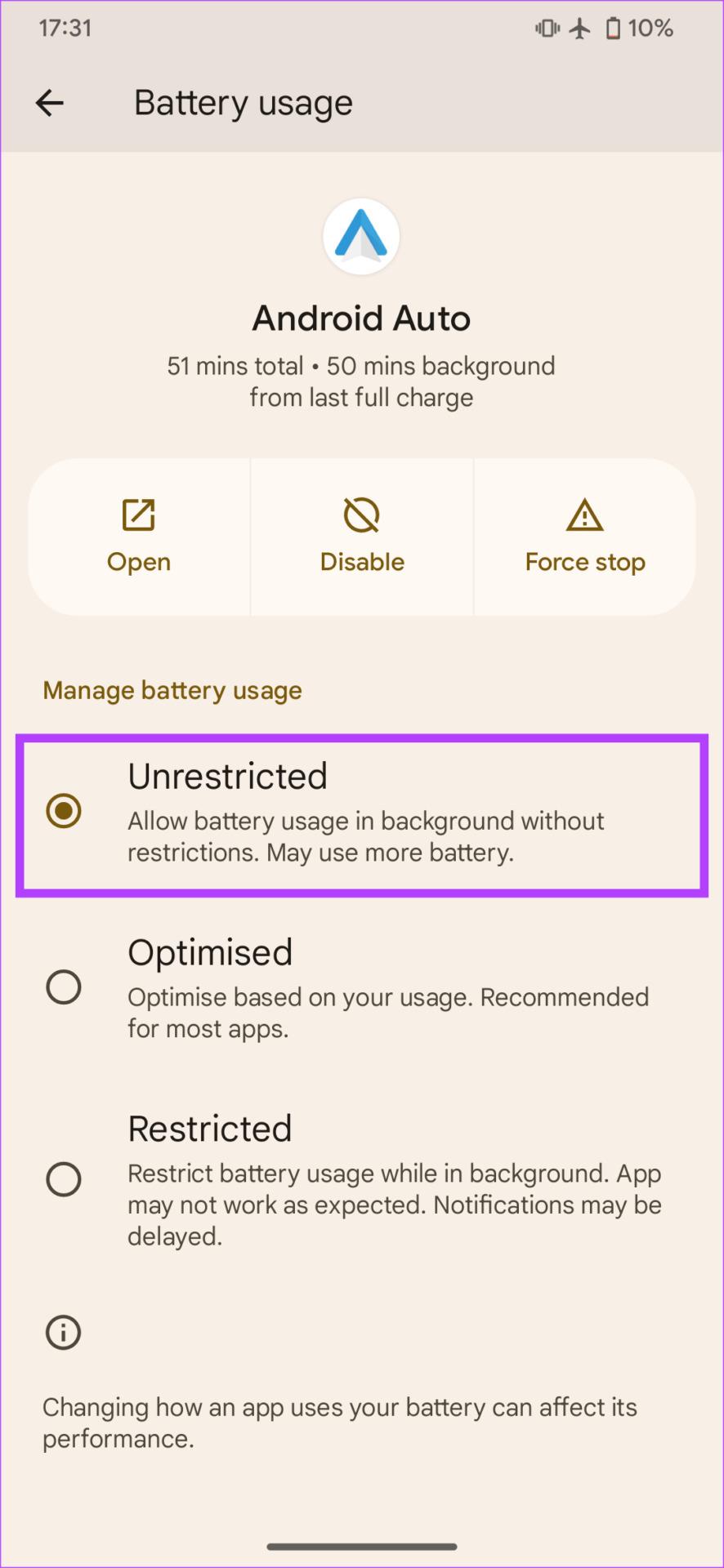
Svuotare la cache di un'app che non funziona come previsto spesso risolve il problema. Ecco come puoi svuotare la cache dell'app di navigazione che utilizzi.
Passaggio 1: apri l' app Impostazioni e vai alla sezione App . Seleziona Tutte le app .
Passaggio 2: scegli l'app che utilizzi su Android Auto per la navigazione.


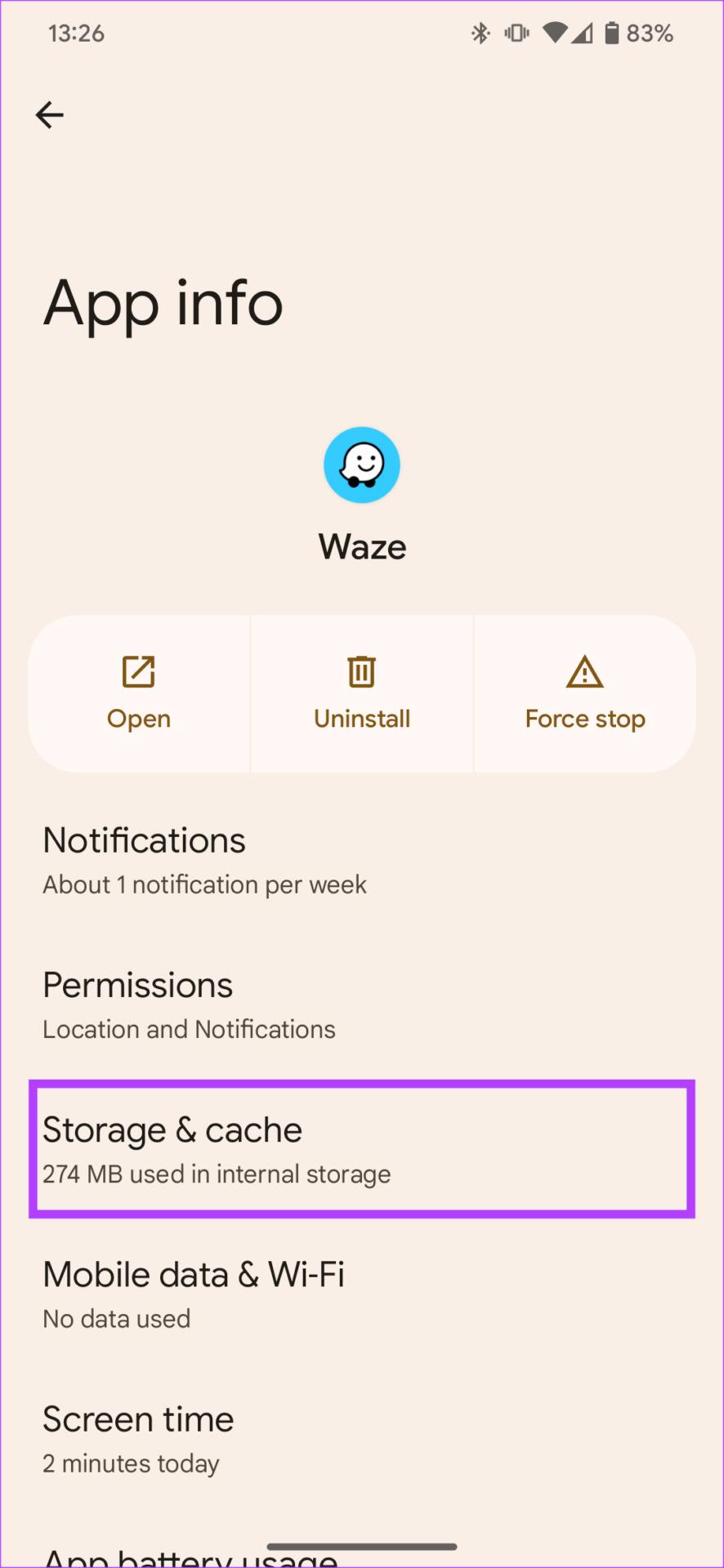
Passaggio 3: seleziona Archiviazione e cache . Tocca Cancella cache , seguito da Cancella spazio di archiviazione .
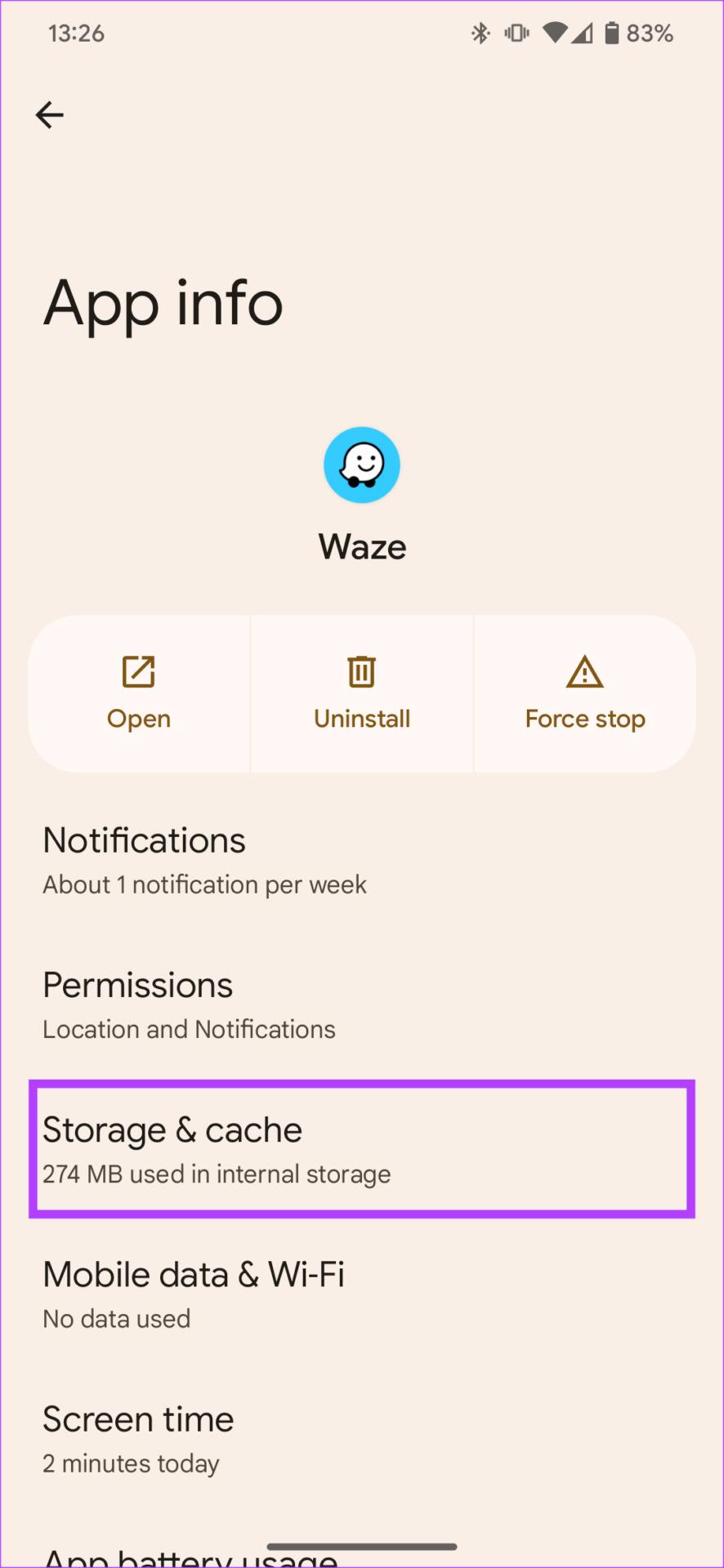
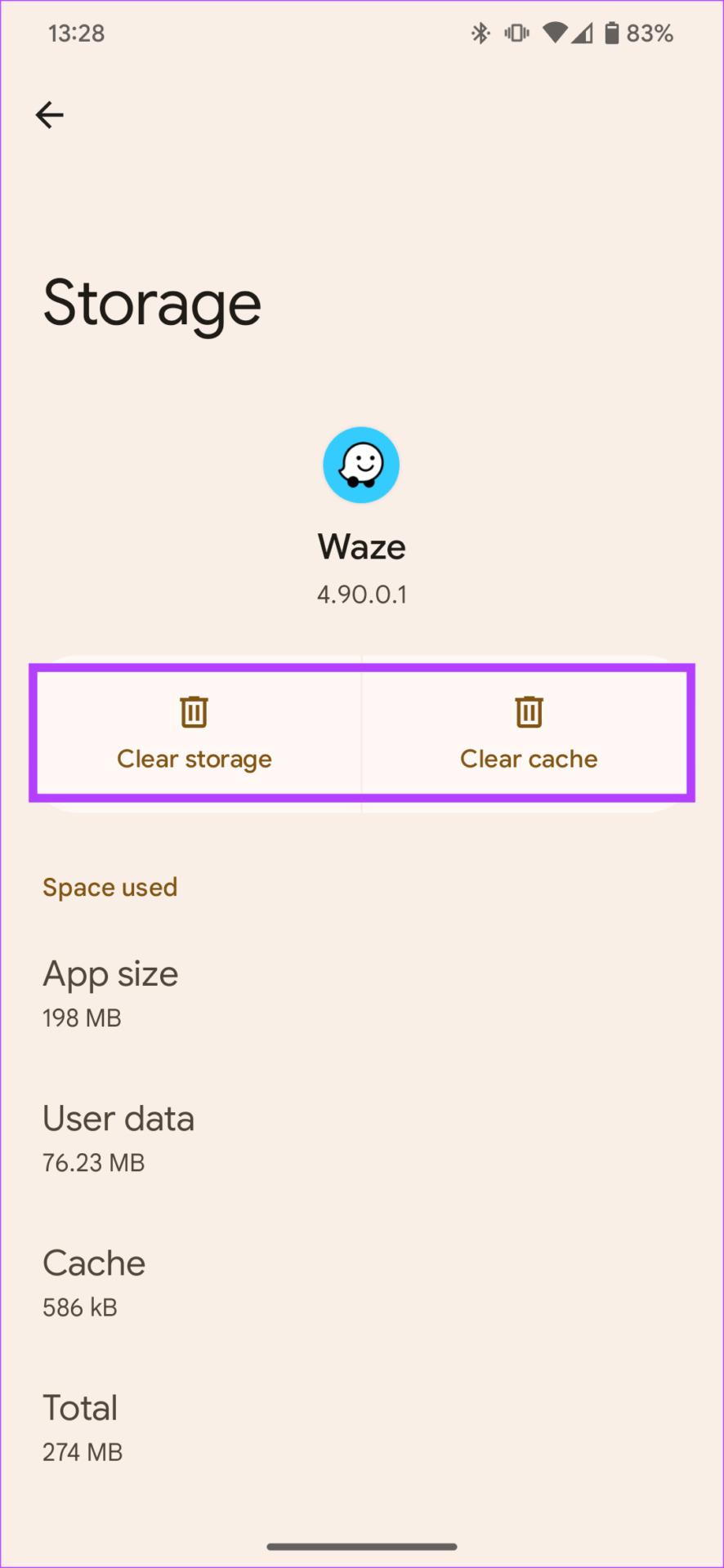
1. Android Auto funziona senza rete mobile?
Sì, Android Auto si connetterà sicuramente alla tua auto senza rete mobile. Tuttavia, funzionalità importanti come la navigazione e lo streaming musicale non funzioneranno senza una connessione di rete attiva.
2. Posso utilizzare Google Maps offline su Android Auto?
Puoi utilizzare Google Maps offline su Android Auto, a condizione che tu abbia già scaricato la versione offline di Maps sul tuo telefono.
3. Come resetto il mio segnale GPS?
Puoi reimpostare il segnale GPS del telefono attivando e disattivando la Modalità aereo sul telefono.
Le storie di Facebook possono essere molto divertenti da creare. Ecco come puoi creare una storia sul tuo dispositivo Android e computer.
Scopri come disabilitare i fastidiosi video in riproduzione automatica in Google Chrome e Mozilla Firefox con questo tutorial.
Risolvi un problema in cui il Samsung Galaxy Tab A è bloccato su uno schermo nero e non si accende.
Leggi ora per scoprire come eliminare musica e video da Amazon Fire e tablet Fire HD per liberare spazio, eliminare ingombri o migliorare le prestazioni.
Stai cercando di aggiungere o rimuovere account email sul tuo tablet Fire? La nostra guida completa ti guiderà attraverso il processo passo dopo passo, rendendo veloce e facile la gestione dei tuoi account email sul tuo dispositivo preferito. Non perdere questo tutorial imperdibile!
Un tutorial che mostra due soluzioni su come impedire permanentemente l
Questo tutorial ti mostra come inoltrare un messaggio di testo da un dispositivo Android utilizzando l
Come abilitare o disabilitare le funzionalità di correzione ortografica nel sistema operativo Android.
Ti stai chiedendo se puoi usare quel caricabatteria di un altro dispositivo con il tuo telefono o tablet? Questo post informativo ha alcune risposte per te.
Quando Samsung ha presentato la sua nuova linea di tablet flagship, c’era molto da essere entusiasti. Non solo il Galaxy Tab S9 e S9+ offrono gli aggiornamenti previsti, ma Samsung ha anche introdotto il Galaxy Tab S9 Ultra.







